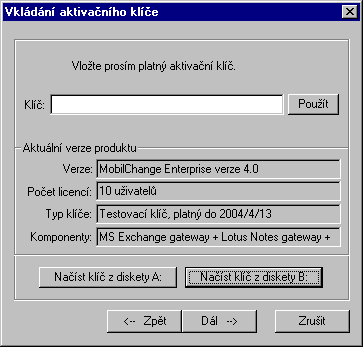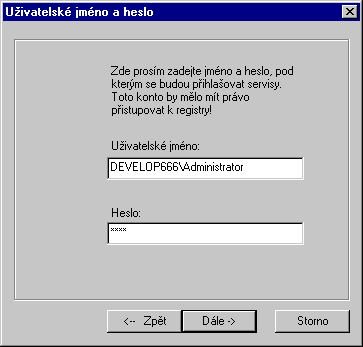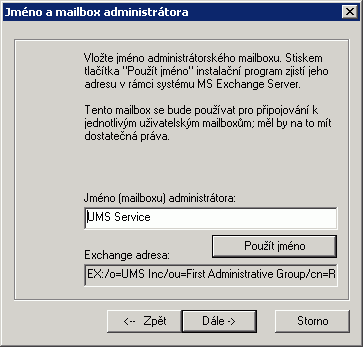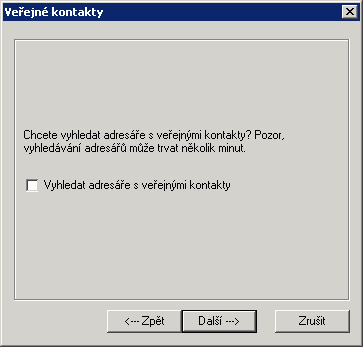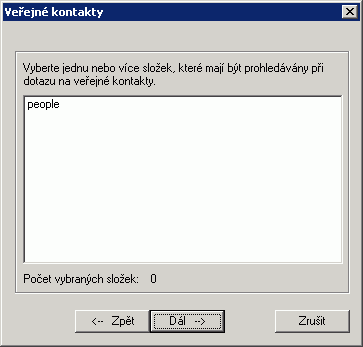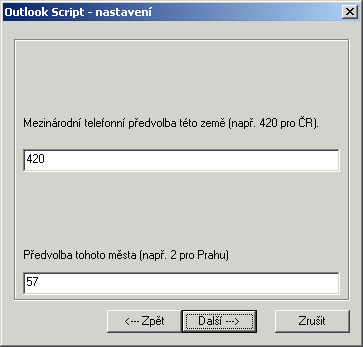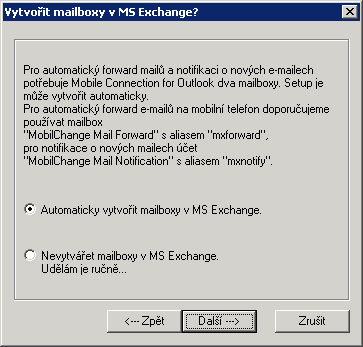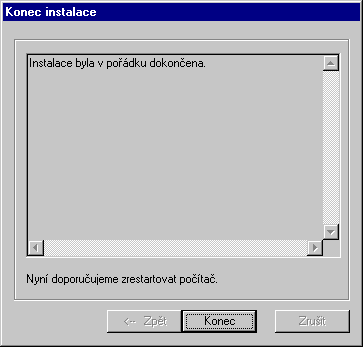|
Outlook Mobile Connection je nástroj pro vyzvedávání pošty, kontaktů či schůzek v kalendáři z prostředí
MS Outlook pomocí mobilního telefonu a aplikace MobilChange. Jeho instalace
se provádí příkazem Instalace Mobile Connection for Outlook v nabídce Start -> Programy -> MobilChange -> Instalace komponent.
Po jeho spuštění se objeví klasické okno instalace, které Vás vyzve k zadání aktivačního klíče. Po jeho
zadání pokračujte tlačítkem Dál.
|
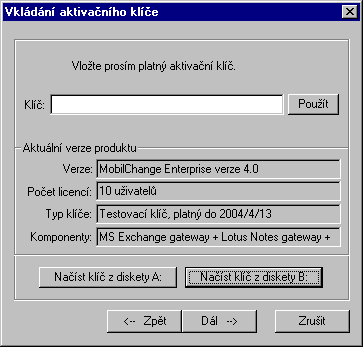
|
|
Následuje dialog, kde zadáte servisní účet. Použijte stejný jako při instalaci MobilChange.
|
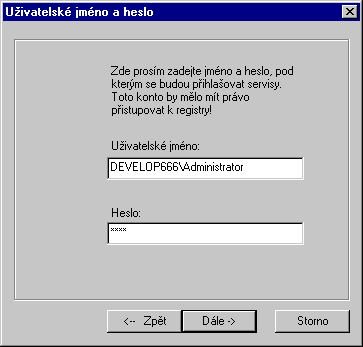
|
|
Pokud instalujete MCO v rámci instalace celé MobilChange, začíná setup zde.
Spusťte Outlook a zadejte jméno uživatele, který má práva přistupovat k mailboxům a k veřejným složkám. Vytvořte speciální konto pro tuto službu
a nastavte mu práva k poštovním schránkám (čtěte zde). Zadejte jeho jméno a stiskněte tlačítko "Použít jméno".
|
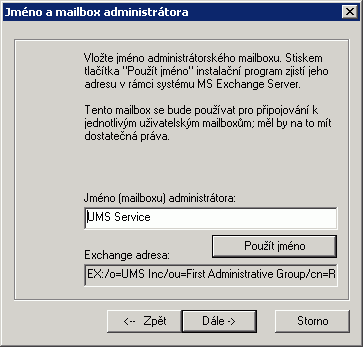
|
|
Nyní máte možnost zvolit, zda vyhledávat veřejné složky s kontakty. Pokud ji vyberete, v následujícím kroku se načte seznam složek s kontakty. Tato
operace může u velkého množství složek trvat dlouhou dobu (např. u velkých firem s mnoha pobočkami). V takovém případě lze vyhledávání vynechat,
tj. MCO nebude hledat kontakty ve veřejných složkách nebo seznam složek nakonfigurovat ručně v registry, viz popis
nastavení MCO.
|
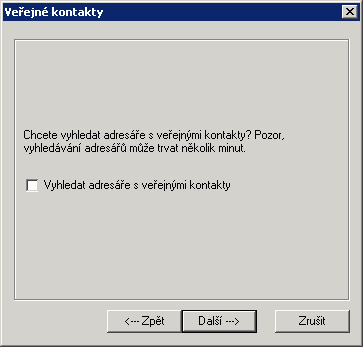
|
|
V dalším okně (zobrazí se jen pokud jste zvolili vyhledání složek s kontakty) vyberte názvy složek, ve kterých se budou prohledávat kontakty
podle zadání uživatelů hledajících veřejné kontakty. Pokud složky s veřejnými kontakty nemáte, instalační program je nenabídne. V takovém
případě pokračujte stiskem tlačítka Dál.
|
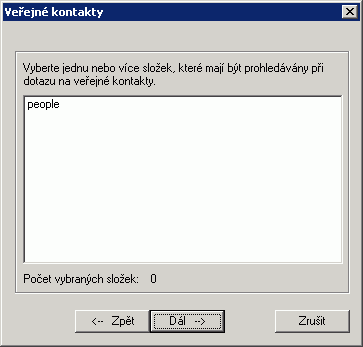
|
|
Zde nastavte telefonní předvolby - mezinárodní předvolbu vašeho státu a předvolbu vašeho města.
|
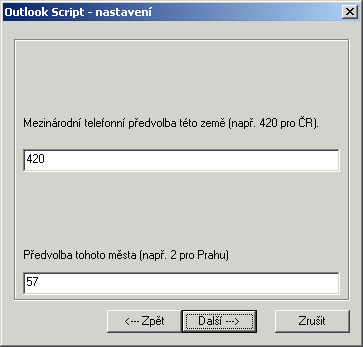
|
|
Zvolte způsob vytvoření servisních mailboxů pro SMS Forward; doporučuje se použít automatické založení. Pokud to selže, lze je vytvořit ručně
- v tomto případě se řiďte pokyny instalačního programu.
|
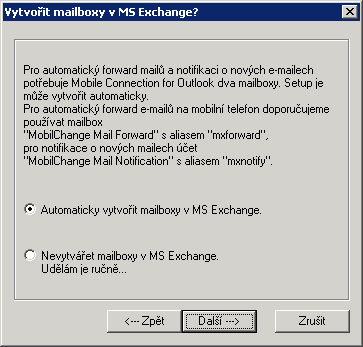
|
|
Pokud projdete všemi dialogy a instalační program nenalezne v průběhu instalace žádný problém,
objeví se na obrazovce tato zpráva, která značí úspěšné ukončení instalace.
|
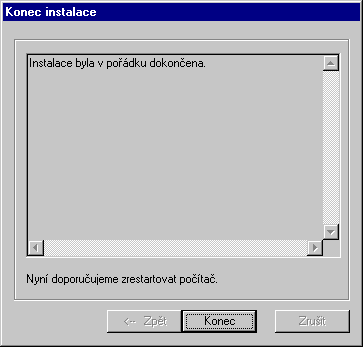
|